
Publicidad
CURSO EXCEL [44] ► FILA de TOTALES
6k
▶️ Trabajando con Tablas cabe la posibilidad que necesitemos obtener información del tipo ¿Cuántos registros contiene la Tabla? ¿Sumar alguna de las columnas de la Tabla o saber el Promedio? u otras opciones.
Para poder acceder a este tipo de información vamos a la Ficha Herramientas de tabla, Diseño, Grupo Opciones de estilo de tabla y activamos la opción Fila de totales, veremos que bajo la última Fila de nuestra Tabla aparece una nueva Fila, pero totalmente distinta al resto.
Cuando seleccionamos una Celda de esa nueva Fila, en el lateral de la Celda aparece un botón con una flecha apuntando hacia abajo, muy parecida a la de Filtros, pero no tienen nada que ver.
Si hacemos un clic sobre esa flecha aparecerá un listado con nombres de Fórmulas, Funciones que podemos utilizar haciendo un clic sobre ellas.
Cuando ya conocemos cómo introducir Fórmulas, posiblemente crearemos nuestras propias Fórmulas de forma manual, aun así, es muy cómodo poderlas seleccionar de este desplegable.
En el caso que no necesitemos la Fila de totales la podríamos desactivar en el mismo lugar que la activamos.
Cómo funciona:
🔹 Ficha Herramientas de tabla / Diseño / Grupo Opciones de estilo de tabla
🔸 Activar y desactivar Fila de totales
🔹 Funcionamiento de Fila de totales
🔸 Utilizar algunas Fórmulas: Recuento, Suma, Max, Min
🏆 Curso gratuito de Excel en cursoexcelpasoapaso.blogspot.com/
▶️ Trabajando con Tablas cabe la posibilidad que necesitemos obtener información del tipo ¿Cuántos registros contiene la Tabla? ¿Sumar alguna de las columnas de la Tabla o saber el Promedio? u otras opciones.
Para poder acceder a este tipo de información vamos a la Ficha Herramientas de tabla, Diseño, Grupo Opciones de estilo de tabla y activamos la opción Fila de totales, veremos que bajo la última Fila de nuestra Tabla aparece una nueva Fila, pero totalmente distinta al resto.
Cuando seleccionamos una Celda de esa nueva Fila, en el lateral de la Celda aparece un botón con una flecha apuntando hacia abajo, muy parecida a la de Filtros, pero no tienen nada que ver.
Si hacemos un clic sobre esa flecha aparecerá un listado con nombres de Fórmulas, Funciones que podemos utilizar haciendo un clic sobre ellas.
Cuando ya conocemos cómo introducir Fórmulas, posiblemente crearemos nuestras propias Fórmulas de forma manual, aun así, es muy cómodo poderlas seleccionar de este desplegable.
En el caso que no necesitemos la Fila de totales la podríamos desactivar en el mismo lugar que la activamos.
Cómo funciona:
🔹 Ficha Herramientas de tabla / Diseño / Grupo Opciones de estilo de tabla
🔸 Activar y desactivar Fila de totales
🔹 Funcionamiento de Fila de totales
🔸 Utilizar algunas Fórmulas: Recuento, Suma, Max, Min
🏆 Curso gratuito de Excel en cursoexcelpasoapaso.blogspot.com/
CURSO EXCEL [25] ► Alto de fila
🟢 Curso Excel Paso a Paso 🏆GRATUITO🏆
5,7kCURSO EXCEL [28] ► Borrar
🟢 Curso Excel Paso a Paso 🏆GRATUITO🏆
3,2kCURSO EXCEL [40] ► ZOOM
🟢 Curso Excel Paso a Paso 🏆GRATUITO🏆
7,5kCurso de Excel Basico - Intermedio - 2016
luvinsoft
3,1kCURSO EXCEL [41] ► COMENTARIOS
🟢 Curso Excel Paso a Paso 🏆GRATUITO🏆
7,4kCURSO EXCEL [19] ► Seleccionar Filas
🟢 Curso Excel Paso a Paso 🏆GRATUITO🏆
2kCURSO EXCEL [36] ► INMOVILIZAR paneles
🟢 Curso Excel Paso a Paso 🏆GRATUITO🏆
5,2kCURSO EXCEL [16] ► TAMAÑO de una HOJA
🟢 Curso Excel Paso a Paso 🏆GRATUITO🏆
6,6kNecesitas estar logueado para poder realizar la acción

Has intentado realizar una acción que solo está permitida para usuarios registrados. Crea una cuenta gratis y disfruta de todos los beneficios de ser un usuario registrado de Tokyvideo.
Crea tu cuenta ¿Ya registrado? Inicia sesión Cerrar este mensaje¿Quieres dejar de seguir esta serie?
Si dejas de seguir esta serie ya no recibirás notificaciones cuando se suban videos nuevos.
Reportar este vídeo
Sobre el uso de Inteligencia Artificial
Este contenido ha sido etiquetado como generado o modificado mediante IA. Esta etiqueta aparece cuando el creador ha señalado que el vídeo contiene imágenes, voces, texto o escenas generadas o alteradas significativamente mediante IA.
Entendido, cerrar este mensajeCopyright © Tokyvideo – All Rights Reserved
Contactar | Tu contenido en Tokyvideo | Términos y Condiciones | Aviso Legal | Aviso Legal Antipiratería | Política de Privacidad | Política de Cookies | DMCA
Padresprotegen.com Crea un ambiente digital apropiado para tus hijos mediante el filtrado de contenido digital. | AEPD
-
Categorías
- Tendencias
- Noticias
- Kids
- Música
- Humor
- Deportes
- Videojuegos
- Documentales
- Documentales de Animales
- Documentales de Motor
- Documentales de Internet
- Documentales de Historia
- Motor
- Animales
- Perros
- Gatos
- Recetas de Cocina
- Idiomas
- Baile
- Bebés
- Fútbol
- Ciclismo
- Basket
- Call of Duty
- LOL
- Postres
- Televisión
- Anuncios TV
- Cervezas
- Natación
- Atletismo
- Arte
- Recetas Fitness
- Animales Salvajes
- Decoración
- Ver todas las categorías
-
Listas de reproducción
- Vídeos de tendencias
- Ver películas gratis
- Tendencias México
- Vídeos de ficción
- Tendencias Argentina
- Los mejores conciertos de la historia
- Vídeos de deporte
- Los mejores conciertos de la historia del rock
- Vídeos de tecnologia
- Vídeos de moda y belleza
- Vídeos de música
- Vídeos de gaming
- Vídeos de animales
- Frases míticas de películas
- Vídeos de humor
- Ver todas las listas de reproducción
Crea tu cuenta gratis y disfruta de las opciones para usuarios registrados:
- Subir vídeos
- Favoritos y ver más tarde
- Comentar y puntuar
- Usuarios y más...
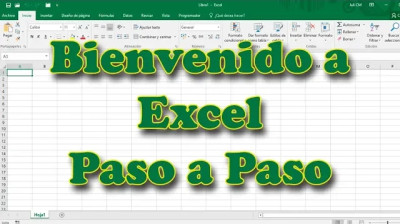
![CURSO EXCEL [25] ► Alto de fila](https://img67.tokyvideo.com/videos/590/590878/thumbs/thumbs_0000.jpg)
![CURSO EXCEL [28] ► Borrar](https://img68.tokyvideo.com/videos/600/600172/thumbs/thumbs_0000.jpg)
![CURSO EXCEL [40] ► ZOOM](https://img68.tokyvideo.com/videos/600/600189/thumbs/thumbs_0000.jpg)
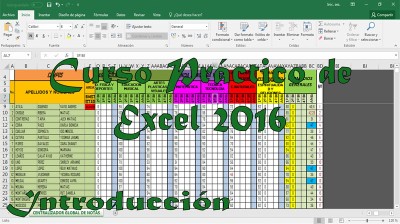
![CURSO EXCEL [41] ► COMENTARIOS](https://img68.tokyvideo.com/videos/600/600694/thumbs/thumbs_0000.jpg)
![CURSO EXCEL [19] ► Seleccionar Filas](https://img67.tokyvideo.com/videos/590/590871/thumbs/thumbs_0000.jpg)
![CURSO EXCEL [36] ► INMOVILIZAR paneles](https://img68.tokyvideo.com/videos/600/600183/thumbs/thumbs_0000.jpg)
![CURSO EXCEL [16] ► TAMAÑO de una HOJA](https://img67.tokyvideo.com/videos/579/579755/thumbs/thumbs_0012_custom_1722762861.5437.jpg)
Comentarios
Usuario